Экспериментировать с расширением нужно аккуратно, поскольку, изменив его, документ или программка могут вообще не открыться. Однако частенько возникают случаи, когда без этого просто не обойтись. Поэтому лучше сделайте копию документа и для него изменяйте расширение. Если же копии у вас нет, а нужный документ после экспериментов не открывается, то просто пропишите для него его старое расширение.
Итак, давайте подробно разберемся, как изменить расширение файла, и что лучше сделать, если их у вас очень много. Еще расскажу, как оставить файл без расширения, это пригодится, если вы что-то делаете с системным файлом hosts. Ну а если у вас возникают проблемы с фотографиями и видеороликами, то разберемся, как правильно поступить с ними.
Для одного файла
По умолчанию отображение расширений для файлов в операционной системе скрыто. Поэтому в папке отображаются только названия картинок, документов, программ и прочего. Чтобы мы видели заветные символы после точки, определяющие тип файла, нужно сначала включить отображение расширений.
Расширения и форматы файлов
О том, как это сделать в Windows 7 и 10 подробно написано в статье, ссылка на которую приведена чуть выше. Сейчас разберемся с действиями, которые нужно выполнить в Windows XP.
Для этого жмем «Пуск» – «Панель управления» – «Свойства папки» . Откроется соответствующее диалоговое окно, в котором перейдите на вкладку «Вид» . Дальше найдите в списке пункт «Скрывать расширения для зарегистрированных типов файлов» и уберите напротив него птичку. Сохраните изменения кнопкой «ОК» .
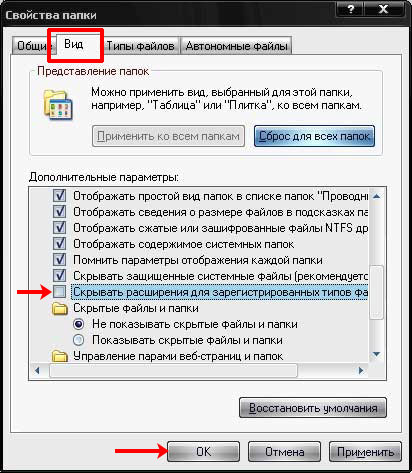
После того, как все расширения отобразятся, найдите документ, для которого вы его хотите изменить, и нажмите по нему правой кнопкой мышки. Откроется контекстное меню, в котором кликните по пункту «Переименовать» .
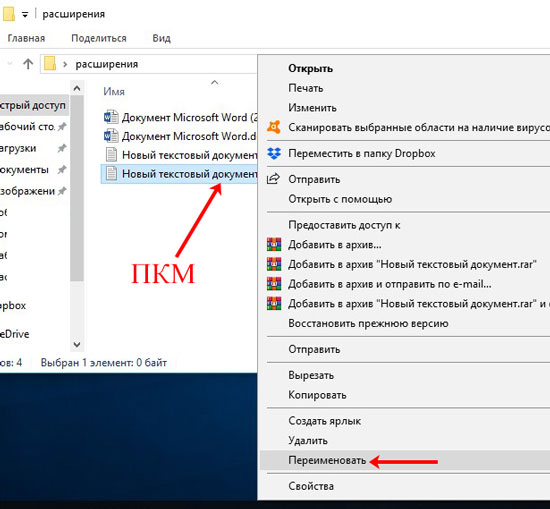
Поле с названием станет активным и его можно будет изменить. Название оставляйте, а вот символы после точки нужно выделить и удалить кнопкой «Delete» .
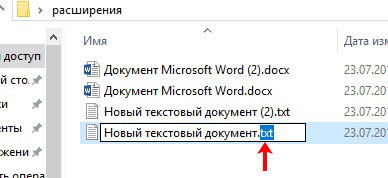
Затем укажите новое расширение и нажимайте кнопку «Enter» .
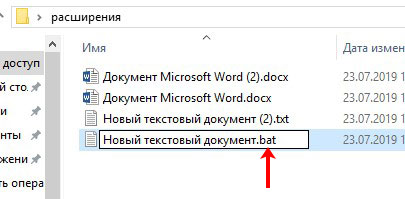
Должно появится предупреждающее окно, что после ваших действий файл может стать недоступным. Если вы знаете, что делаете, и все выполняете с копией, то нажимайте «Да» .

Для группы файлов
Очень часто пользователи имеют дело не с одним, а с несколькими файлами. Так вот, чтобы изменить расширение у группы файлов, можно использовать командную строку.
Установи Эти Программы ПРЯМО СЕЙЧАС! Лучшие Программы для прокачки и оптимизации ПК Windows 10/11
Давайте покажу что нужно делать в Windows 10. Зайдите в ту папку, где находятся нужные документы. Затем кликните по верхней строчке и скопируйте адрес папки.
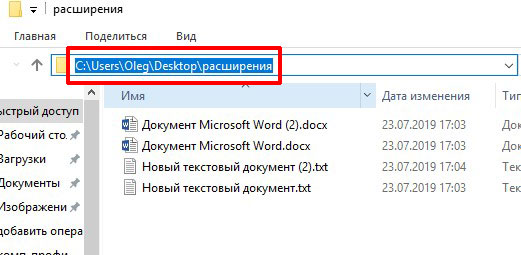
Дальше надо запустить командную строку от имени администратора. Жмите правой кнопкой по «Пуск» и выбирайте подходящий вариант.
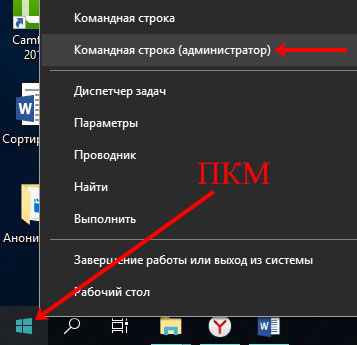
Первая команда будет такая:
У меня она выглядит следующим образом:
После ввода команды нажимайте «Enter» .
Таким образом мы открыли нужную нам папку через консоль, и все последующие команды будут применяться к документам, которые в ней хранятся.
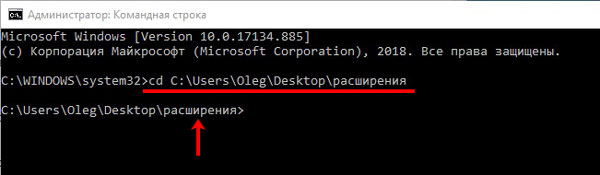
Команда, которая поможет поменять расширение, следующая:
Здесь вместо *.txt – укажите исходное расширение, а вместо *.mp3 – то, на которое хотите поменять. Нажимайте «Enter» .
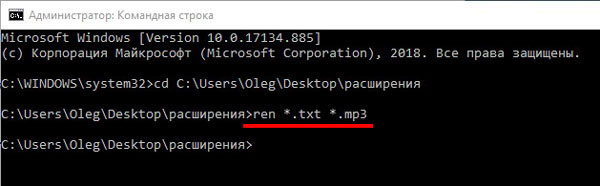
В примере, все блокнотовские документы стали музыкальными MP3 файликами.
Обратите внимание, что в папке могут быть файлы с разными расширениями. Оно поменяется только для тех, какое вы укажите в команде.
Если у вас в папке много файлов с похожим расширением, меняется только порядковый номер: *.id1 , *.id2 , *.id3 и так далее, то можно все изменяющиеся значения заменить звездочкой. Команда будет такая: ren *.id* *.новое_расширение .
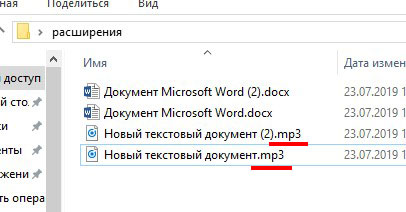
Если у вас установлена не десятка, то запустить консоль можно прямо из папки с нужными документами. Покажу на примере Windows 7.
Открывайте папку, зажимайте Shift и жмите в ней правой кнопкой по любой пустой области. Откроется расширенное контекстное меню, в котором выберите «Открыть окно команд» . Когда откроется командная строка, сразу можете вводить ren и указывать нужные расширения.
В Windows 10 так сделать не получится, поскольку открывается окно PowerShell, а в нем данная команда не сработает.
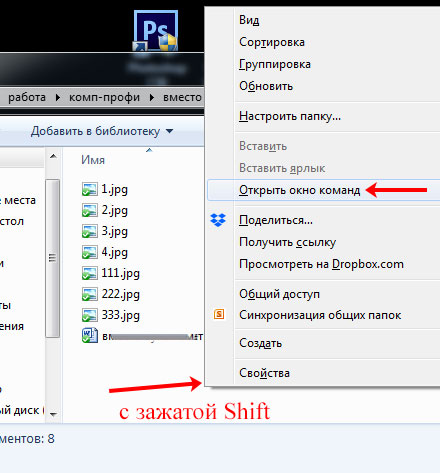
Как оставить файл без расширения
Если вам нужен файлик без расширения, например, hosts, то создайте его в «Блокноте» . Затем выйдите из программы с сохранением всех изменений. Дальше нажимайте медленно два раза по самому файлу, или кликайте по нему правой кнопкой и выбирайте «Переименовать» . Когда поле станет активным, удалите символы после точки, которые определяют тип файла. Нажимайте «Enter» и соглашайтесь в диалоговом окне с изменениями.
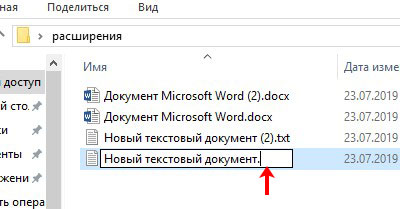
После этого в качестве эскиза для вашего документа будет установлен белый лист, а расширение в конце названия пропадет.

Что делать с аудио и видео файлами
Если вы захотели у файла поменять расширение, потому что картинка или видео не открываются на вашем телевизоре, то этот способ не всегда сможет сработать. Например, описанными выше способами вы измените символы после точки, и если после этого файл откроется – то вам повезло. Но чаще всего можно столкнуться с вариантом, что ничего не произойдет, и картинка по-прежнему будет недоступна.
Все дело в том, что эти символы нужны для того, чтобы система определила тип документа и выбрала подходящую программу, с помощью которой его можно было бы открыть. А вот содержимое файла не меняется, и из-за этого ваше устройство, которое его не понимает, так и не сможет начать с ним работать, сколько бы вы не меняли расширение.
Исправить ситуацию поможет конвертирование файла в другой формат. На сайте есть следующие статьи:
Если вам нужно выполнить конвертацию видео или музыки, то лучше всего подобрать какую-нибудь программу. В поиске так и пишите «конвертировать avi в mkv» , или «преобразовать avi в mkv» . То же самое касается и текстовых документов, только в данном случае со всем может справиться и онлайн конвертер.
Если вы имеете дело с изображением, то для смены расширения можно воспользоваться просмотрщиком фото, или любой программой для редактирования изображений. Вам просто придётся пересохранить его в нужном формате.
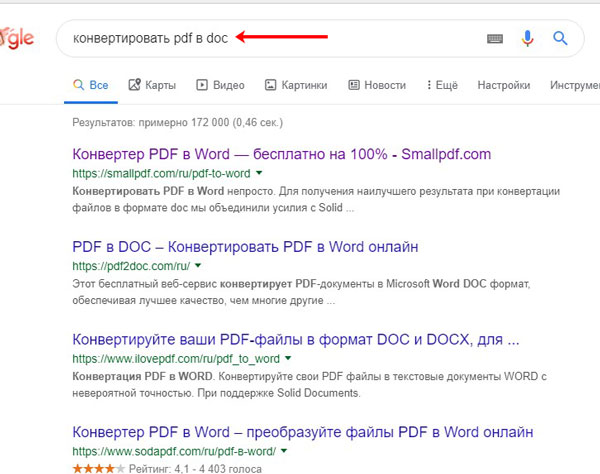
И в завершающей статьи хотелось бы сказать еще вот о чем. Файлы с определенным расширением открываются определенной программой. Естественно, на один тип файлов таких программ может быть несколько. Открываться они будут той программой, которая стоит по умолчанию. Для того чтобы открыть файл другой программой, необходимо кликнуть по нему правой кнопкой мыши. Выбрать пункт «Открыть с помощью» – «Выбрать программу…» .

Из открывшегося списка можно выбрать программы, предлагаемые системой либо другие на ваше усмотрение. Выбираем и нажимаем «ОК» . Если поставить птичку напротив пункта «Использовать ее для всех файлов такого типа» , то открываться данной программой будет не только этот файл, а и все с таким же расширением и типом.
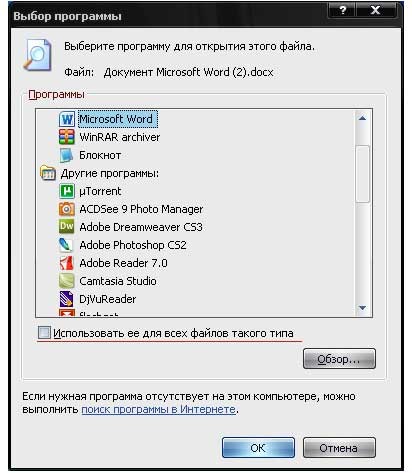
Изменяйте расширение файла или конвертируйте его в другой формат, чтобы была возможность его открыть. Надеюсь, вам понятно, что это такое, и как правильно работать с ними.
Смотрим
Источник: comp-profi.com
Что такое расширение файла и как его изменить?
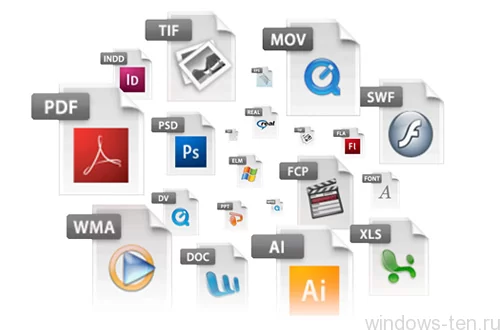
Фактически — это некая последовательность, добавляемых к имени файла символов, как правило, отделяемых от имени файла точкой. Стоит заметить, что расширение файла не всегда видимо. Символы, установленные через точку после имени файла и говорящие о его расширении мы видим только в тех случаях, когда это позволяют настройки проводника, в котором отображаются сами файлы.
В большинстве же случаев, расширение файлов мы не видим. Но, тогда, о расширении говорит и визуализация его иконки. Дело в том, что, как для Пользователя, так и так и программ нашего компьютера «расширение»– служит неким маркером, подсказывающим о том, какой тип данных, хранится в этом файле (сможет ли программа его прочитать). Разница определения лишь в том, что, если мы, в основном, определяем расширения файла по иконке визуально, отталкиваясь от того, что видим на мониторе, то программы, с которыми мы работаем, определяют это по «расширению», тем самым символам после точки, которые не всегда видны нам.
Опытные пользователи могут извлекать определенную пользу меняя расширения файлов в ту или иную форму для редактирования данных и возврата, в дальнейшем, в исходную форму, но, об этом подробнее в других статьях, посвященных непосредственно извлечением этой выгоды, такой как, например, вытаскиванием видео, которое Вы посмотрели через обычный браузер к себе на компьютер, для дальнейшего хранения и так далее.
.
Как включить/отключить отображение расширений файлов
Для того, чтобы включить или выключить видимость расширения файлов в Windows^
- Открываем совершенно любую папку (это нужно для запуска стандартного проводника Windows и дальнейшего внесения изменений в его настройки)
- И нажимаем на вкладку «вид» левой кнопкой мыши
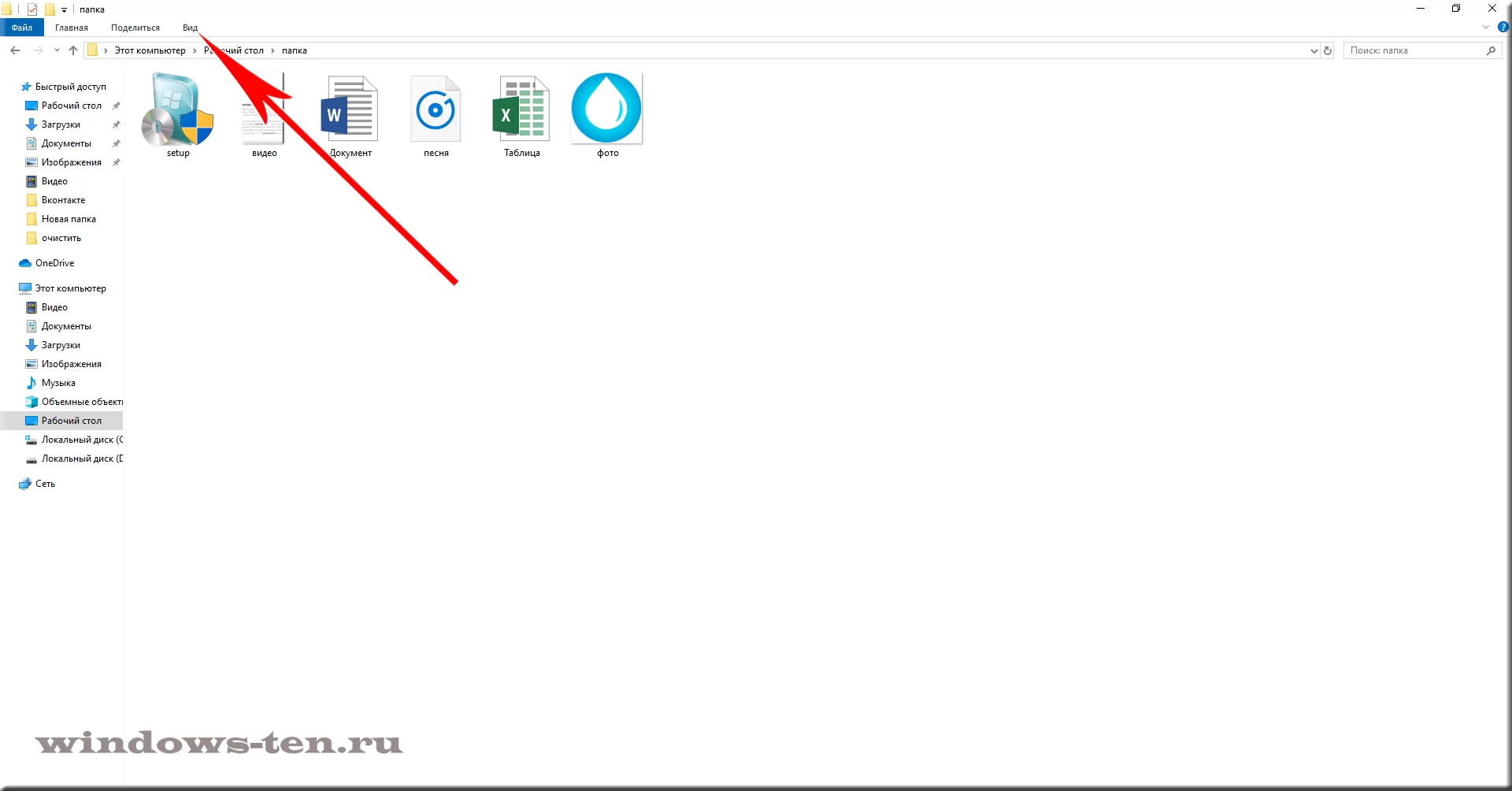
. - После чего, кликаем по кнопке «параметры» на появившейся дополнительной панели
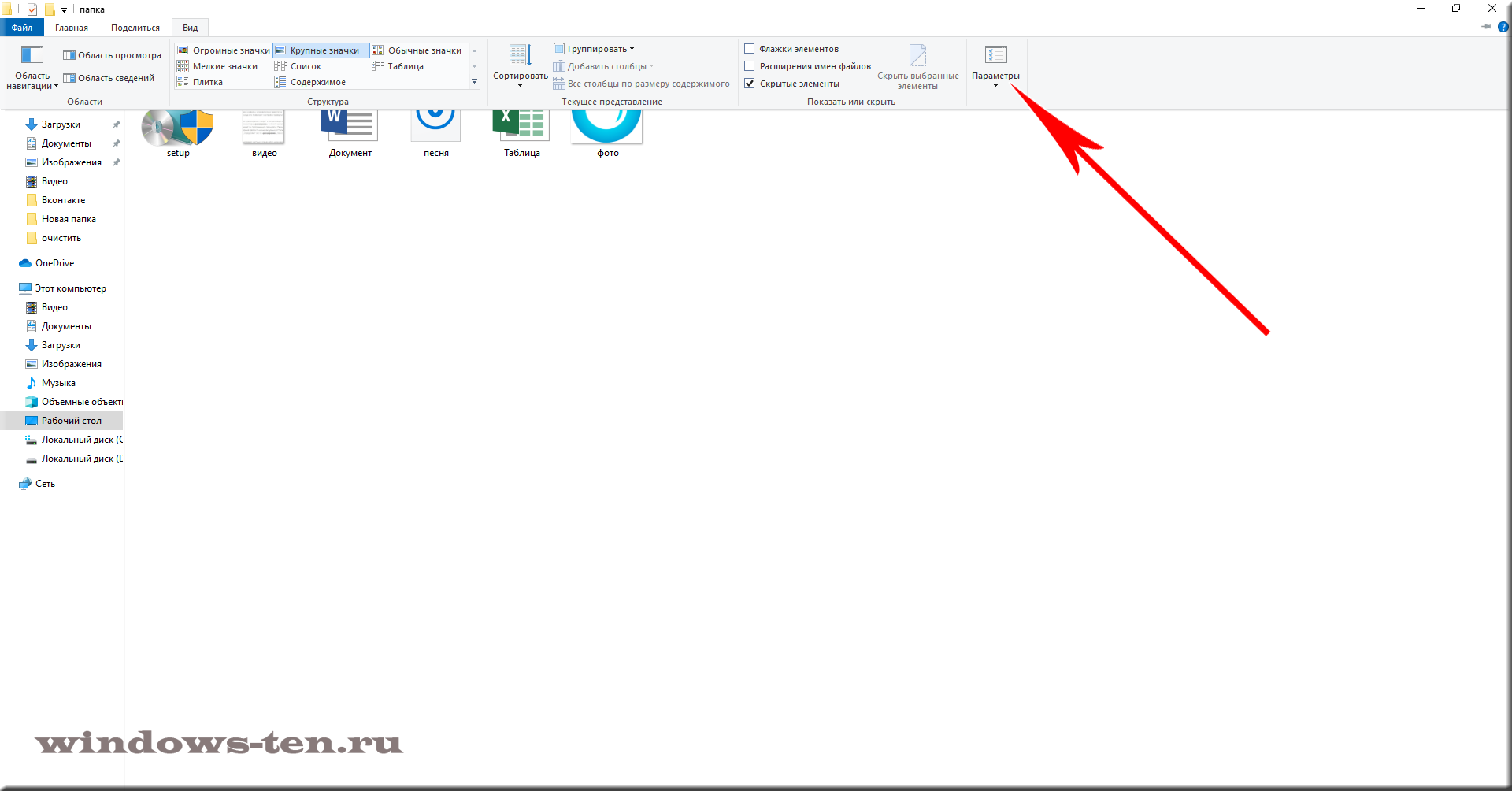
. - Перед нами появится окно настроек, где нужно нажать на вкладку «Вид»
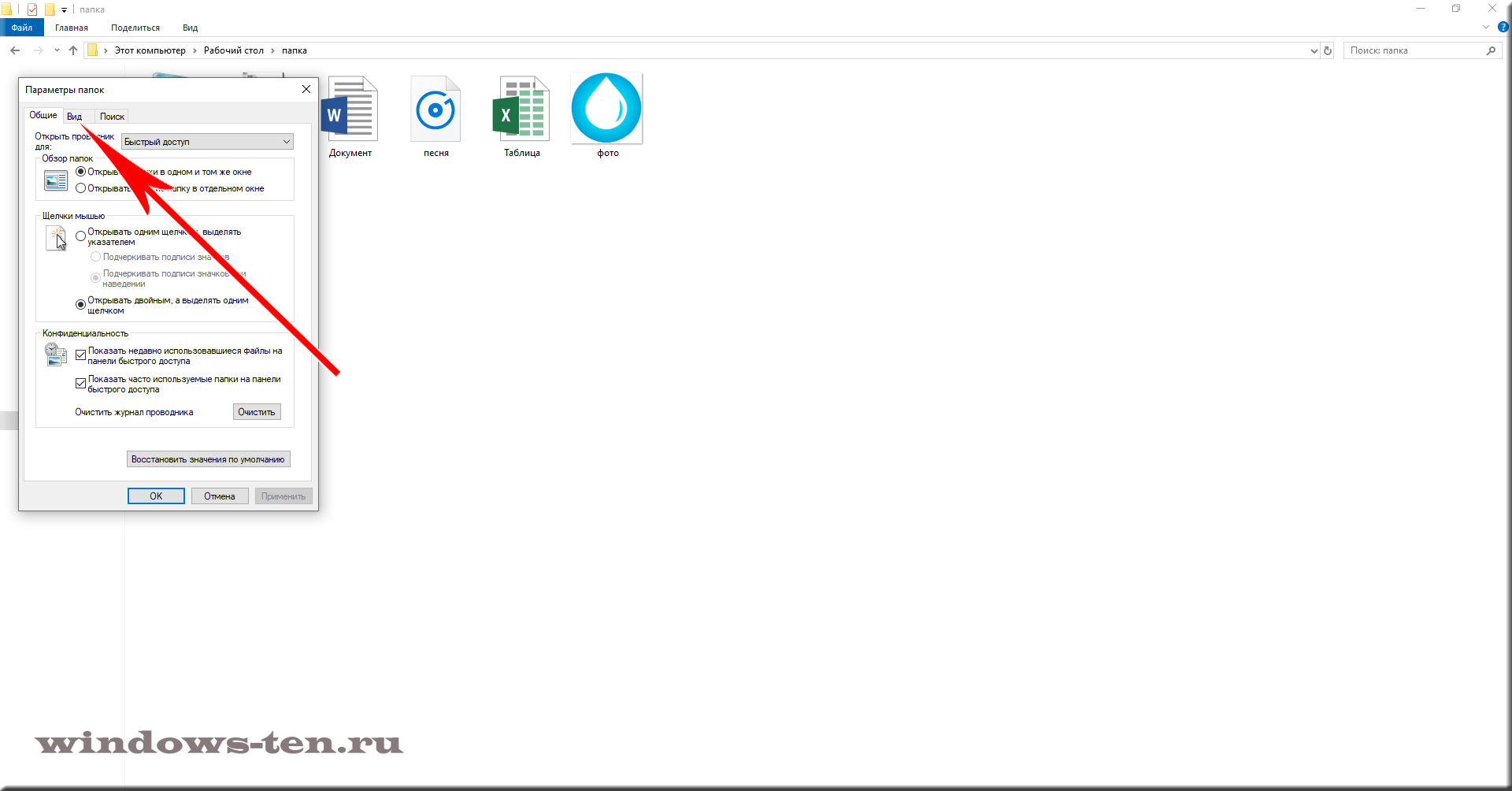
. - Теперь, спускаем ползунок списка настроек вниз
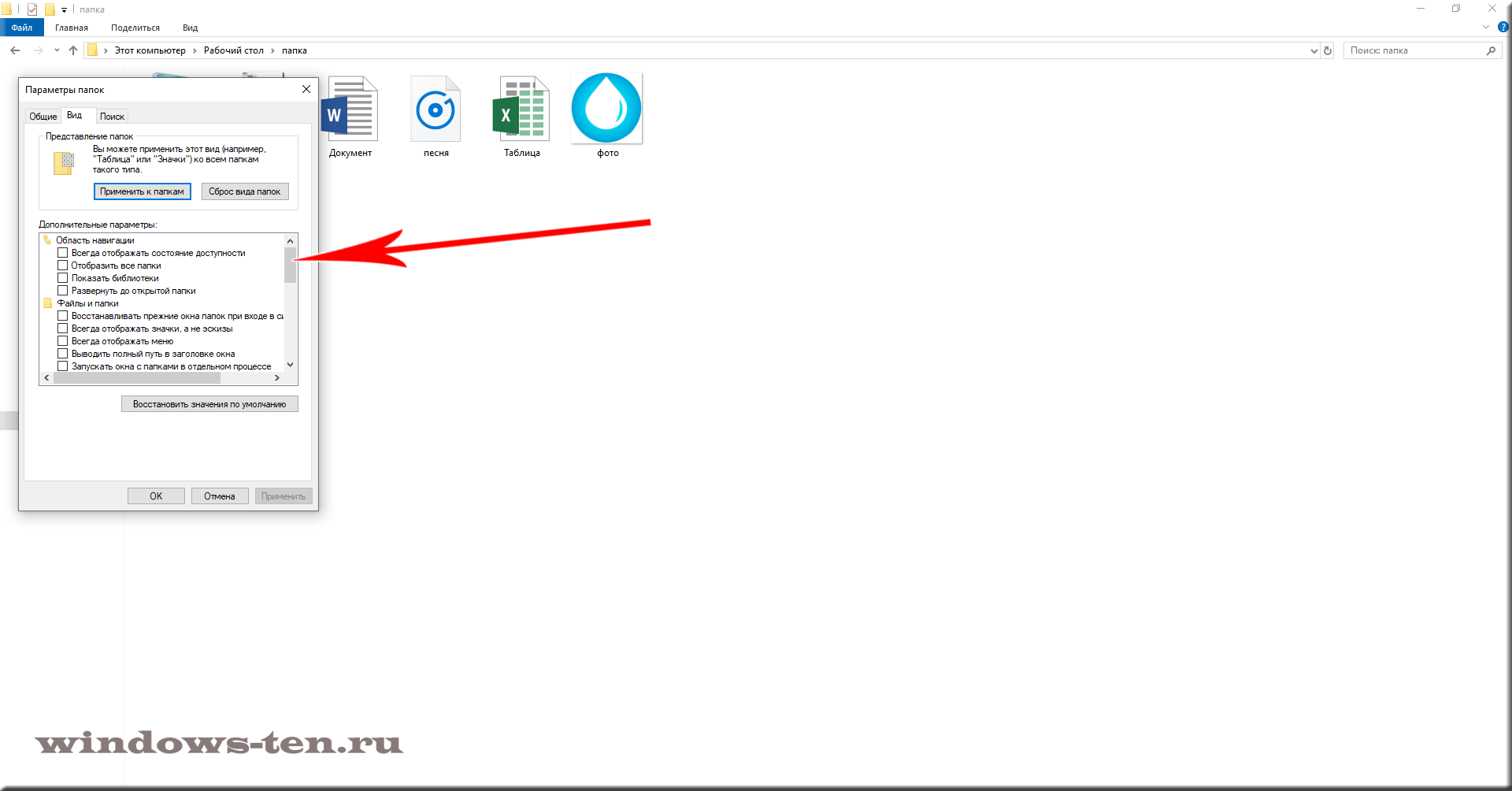
. - И снимаем флажок напротив записи «Скрывать расширения для зарегистрированных типов файлов»
(либо устанавливаем его, в случае, когда вы хотите скрыть а не отобразить расширения файлов)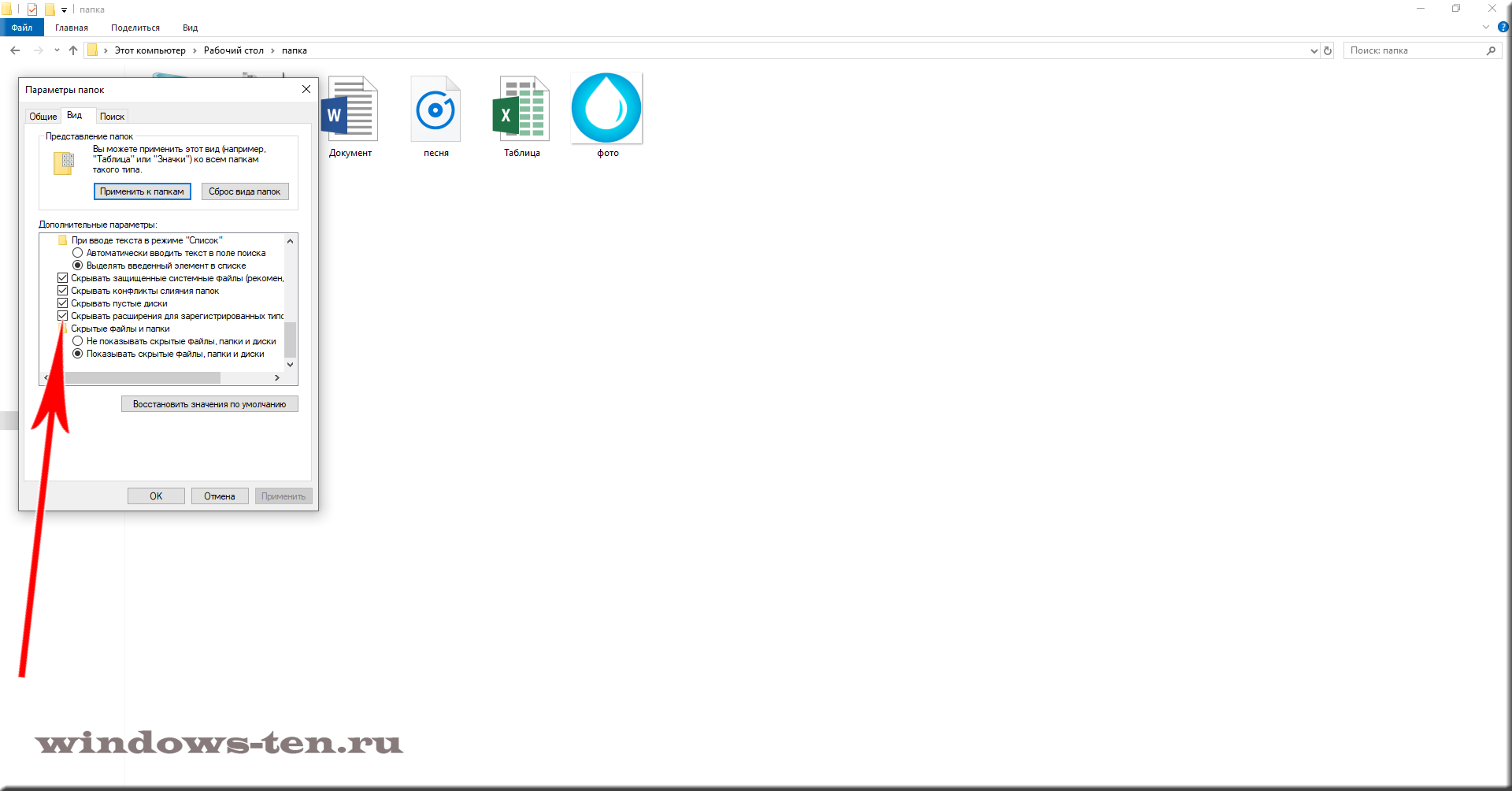
. - После чего, остается только нажать поочередно кнопки «Применить» и «Ок«, для того, чтобы настройки вступили в силу.
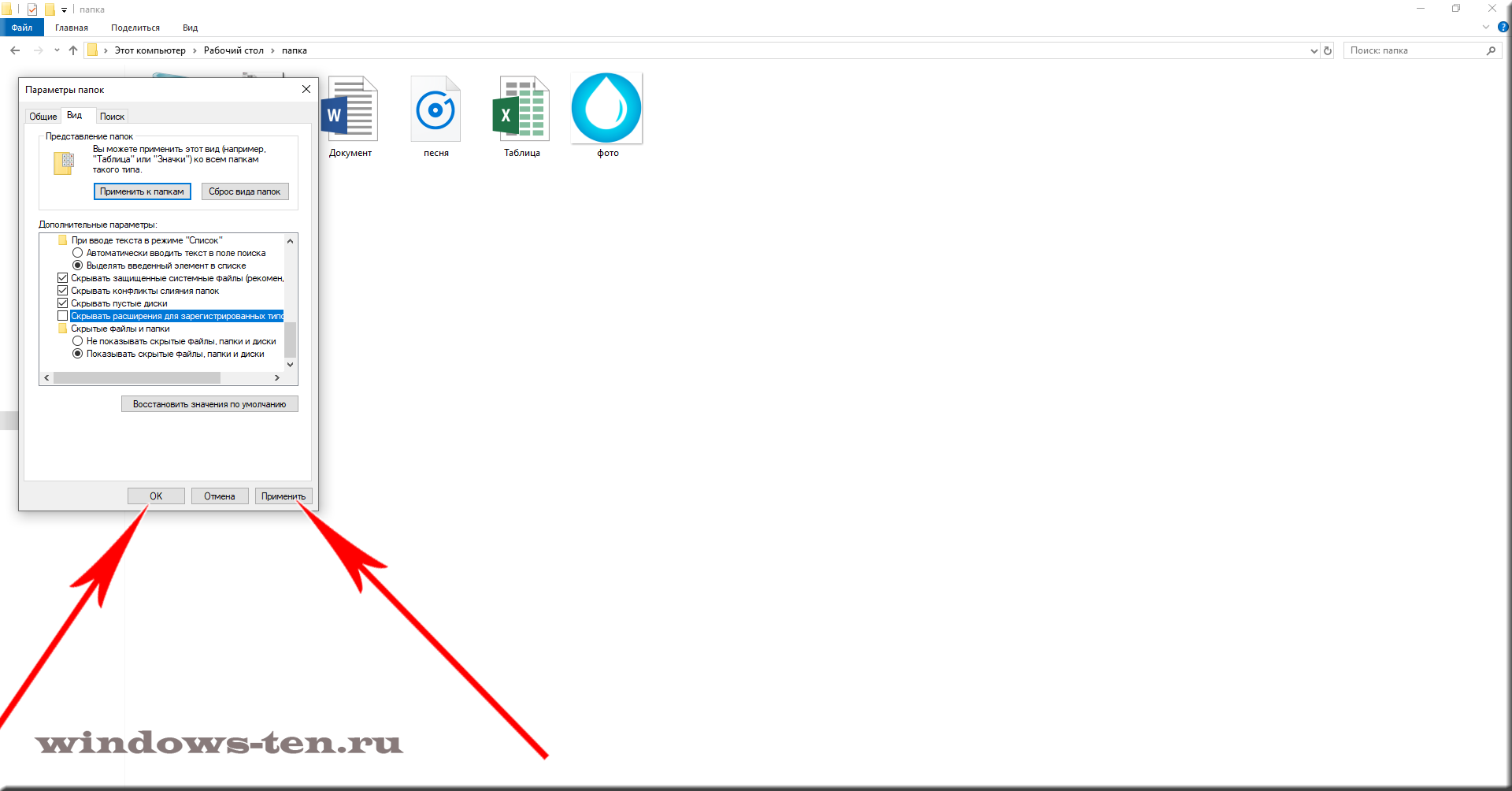
. - Готово, теперь, все файлы на компьютере показываются вместе с расширением либо без него, в зависимости от того, включали или выключали сейчас данную функцию
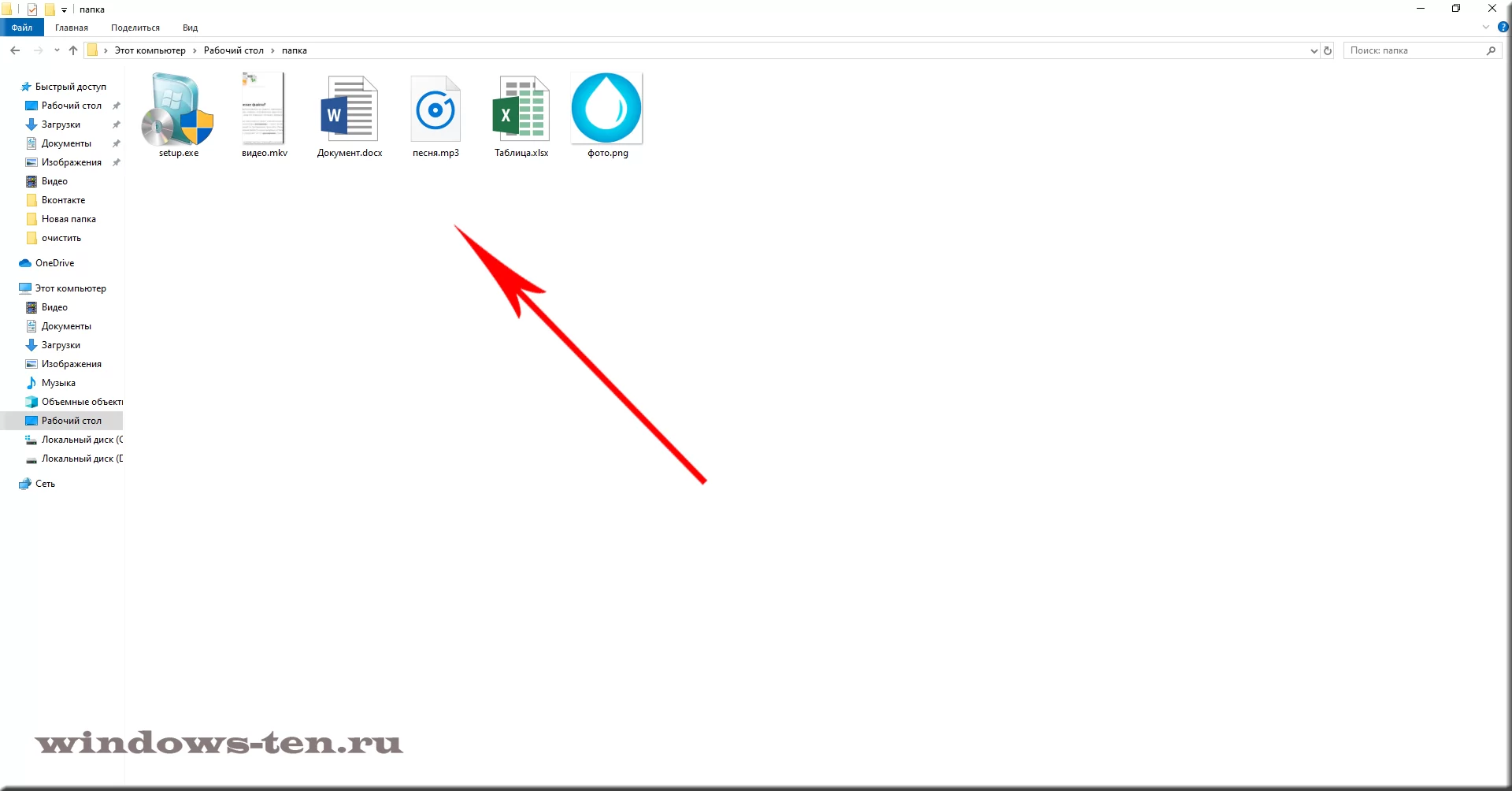
.
Как изменять расширение файлов
Если перед вами стоит задача изменить расширение файла, первое, что потребуется — это настроить видимость этого самого расширения (в случае, когда настройки вашей операционной системы не показывают расширение файла после его имени). Как это сделать, читаем в статье чуть выше — ТУТ
Теперь:
- Кликаем по нужному файлу ПРАВОЙ кнопкой мыши и выбираем пункт «переименовать» в появившемся контекстном меню
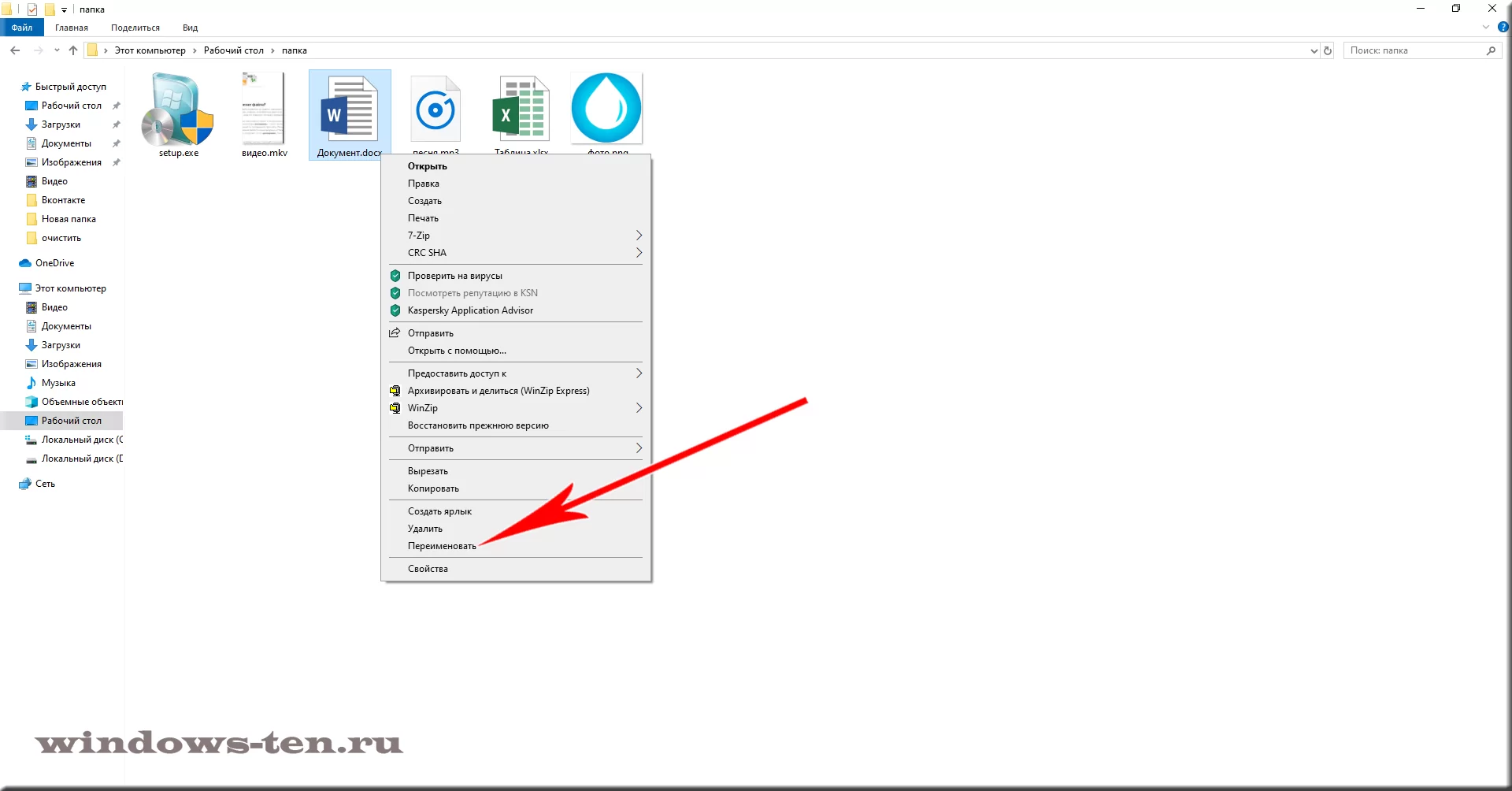
. - И меняем символы после точки (расширение файла) на нужный формат
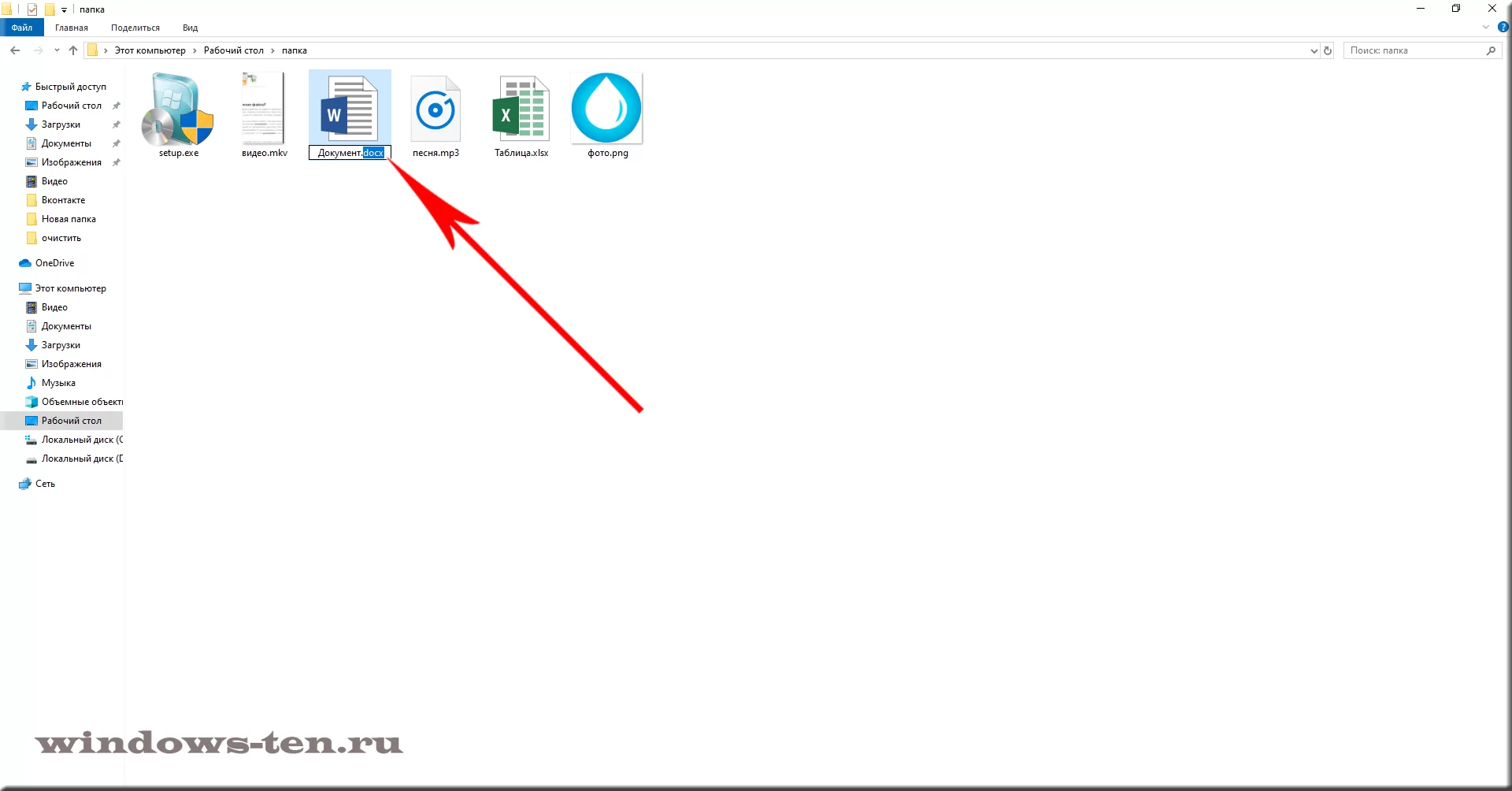
.
. - Система уведомит о том, что мы изменяем расширение файла, после нажатия «enter» или клика мышью по любой другой области экрана.
—нажимаем «да»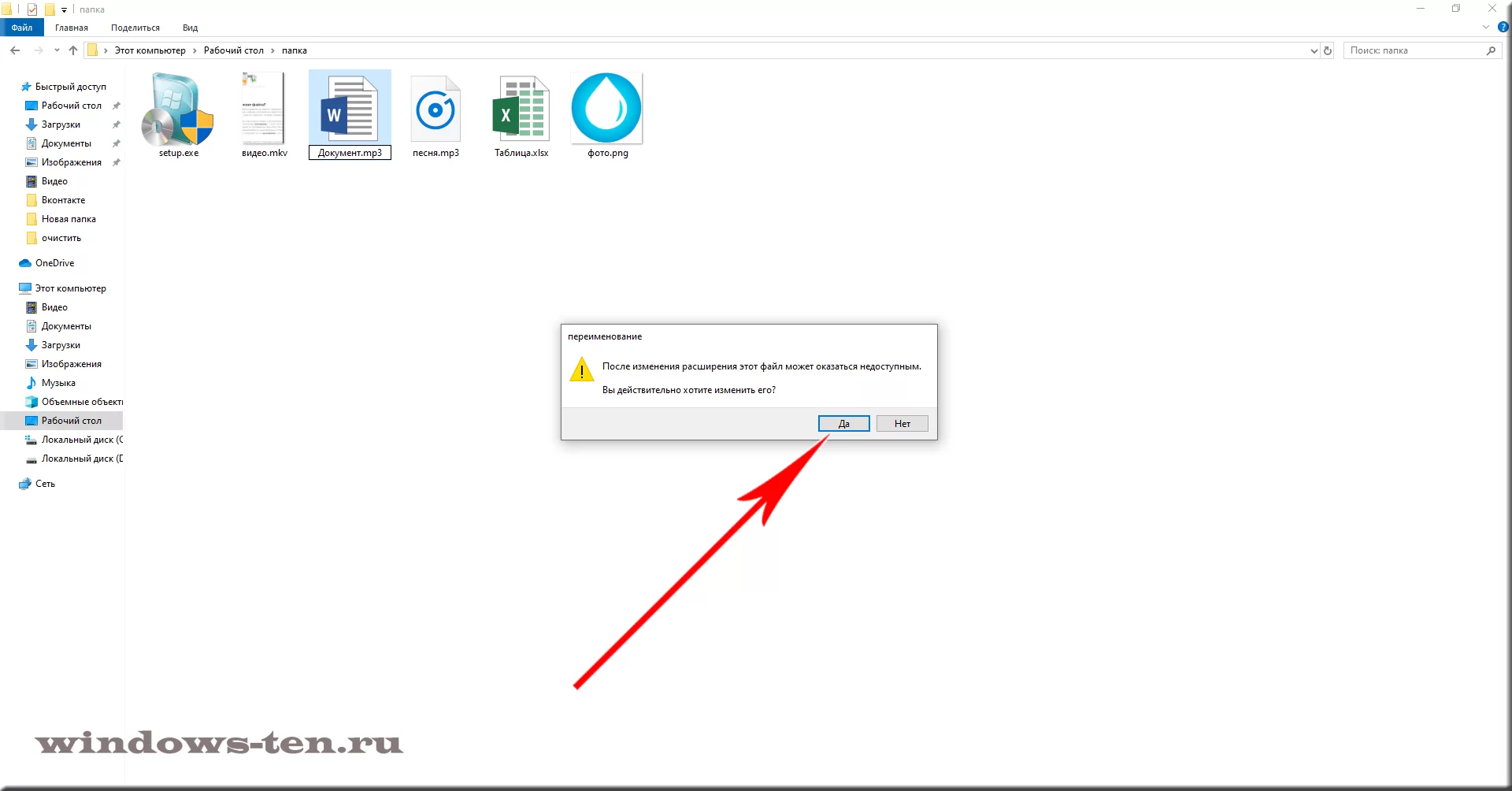
. - Готово — тип файла изменен
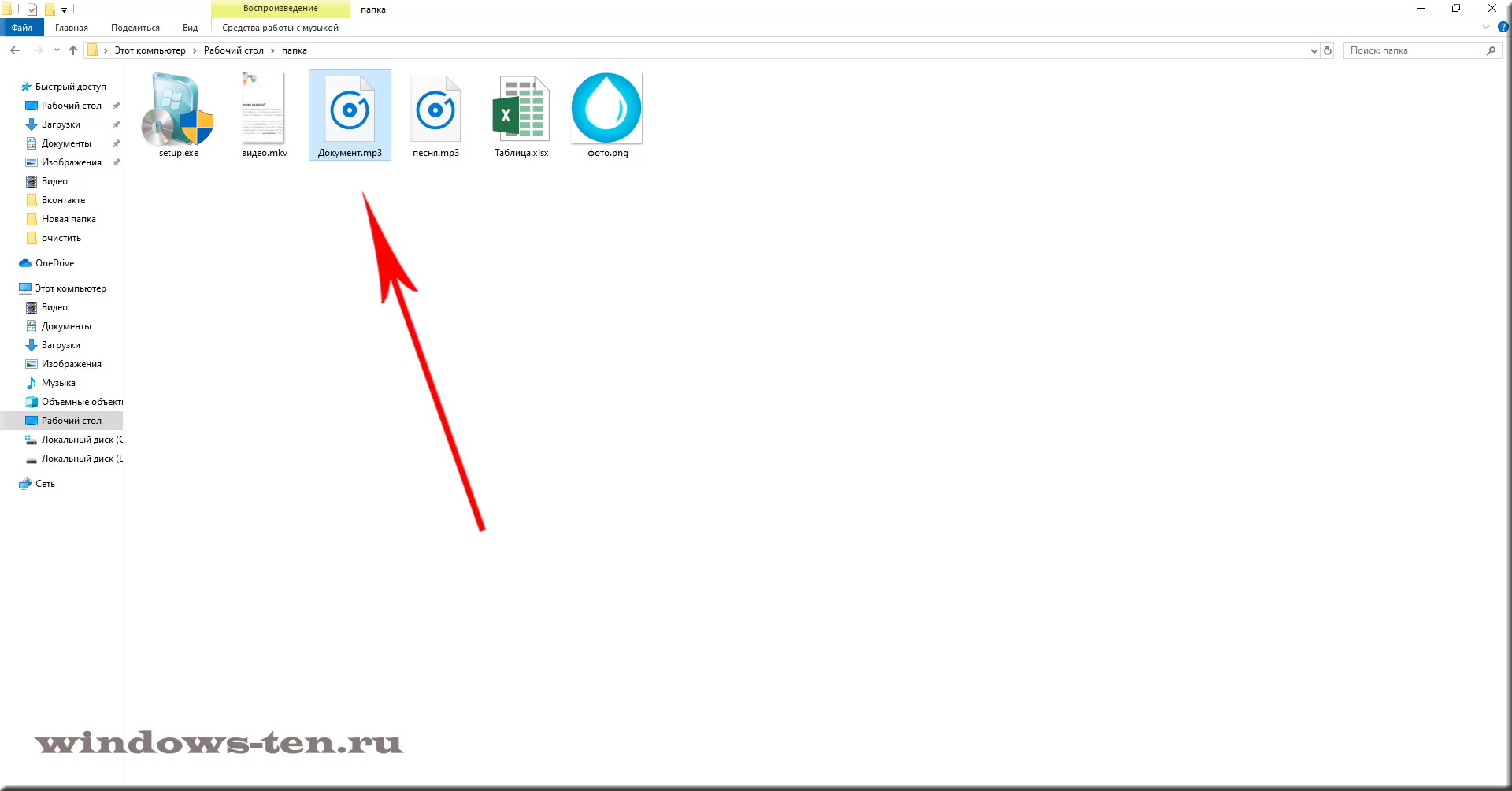
Источник: windows-ten.ru
Расширение для браузера — что это такое и как работает


Расширения (плагины) выступают как специальные дополнения к программам, увеличивая и улучшая их стандартный функционал. Главное условие — их необходимо устанавливать из официальных магазинов, чтобы избежать проблем с безопасностью. Такие источники есть в каждом браузере (что мы рассмотрим далее). Ключевой особенностью любого расширения является то, что оно выступает не как отдельное приложение, а именно как дополнение к основному софту.
Плагины предоставляют пользователям возможность:
- скачать аудио- и видеофайлы там, где обычным методом это сделать не получается;
- заблокировать рекламные сообщения в веб-обозревателе;
- быстро узнать прогноз погоды;
- обойти блокировки интернет-ресурсов;
- прочесть новости;
- легко управлять загрузкой файлов;
- изменить внешний вид окна браузера;
- быстро перевести с одного языка на другой и т. д.
Одни плагины устанавливаются в виде отдельной иконки на панели инструментов, другие выглядят как дополнительные кнопки на тех сайтах, для которых были написаны. Лучше всего использовать универсальные расширения, т. к. они дают возможность работать на любых интернет-порталах.
Google Chrome — расширения, предлагаемые браузером

Библиотека Google Chrome насчитывает огромное множество расширений. Их количество постоянно пополняется силами разработчиков, к числу которых может примкнуть любой пользователь. Чтобы зайти в магазин, сделайте следующее:
- Кликните ЛКМ на меню настроек браузера (три точки, расположенные вертикально в правом верхнем углу окна веб-обозревателя).
- Нажмите на «Доп. инструменты».
- Выберите «Расширения».
- Кликните ЛКМ по трем полоскам рядом со словом «Расширения».
- В открывшемся меню щелкните по «Открыть интернет-магазин…».
В категории «Расширения» выберите нужный плагин, кликните «Установить», подтвердите действие и сразу приступайте к работе с новыми возможностями.
Как удалить расширения
Найдите на панели инструментов иконку нужного плагина, щелкните по ней ПКМ и выберите «Удалить…». Также можно снова зайти в интернет-магазин (как описано выше) и отключить расширение, передвинув ползунок в положение «Откл», или настроить его работу.
Рассмотрим пару плагинов для Google Chrome.
MusVK
Расширение выполняет единственную задачу — скачивает аудиофайлы. Настройка минимальна, бесполезные опции отсутствуют. Плагин указывает качество и размер музыкальных файлов — так пользователю удобнее скачивать нужные ролики. Чтобы разработчик мог получить прибыль, MusVK время от времени перенаправляет юзеров на сайты своих партнеров. Но эту функцию можно легко отключить в настройках.
YouTube Video Downloader
Расширение отлично справляется с загрузкой видеофайлов с YouTube. После его установки вы увидите под каждым роликом, размещенным на хостинге, зеленую кнопку. Нажав на нее, выберите нужное разрешение и тип видео и дождитесь автозагрузки на устройство.
Как инсталлировать расширения в Яндекс.Браузер
Порядок установки расширений в Яндекс.Браузер идентичен процессу, рассмотренному для Google Chrome:
- Кликните по трем горизонтальным полоскам в правом верхнем углу окна веб-обозревателя.
- Откройте «Дополнения».
- Нажмите на желтую кнопку внизу страницы «Каталог расширений…».
Удобная навигация по категориям и поисковая строка позволят быстро найти нужное расширение. Для установки раскройте любую карточку и кликните «Добавить…».
ВПН-расширение для Яндекс.Браузер
VPN снижает скорость интернет-соединения, но компенсирует это обеспечением конфиденциальности данных. Для Яндекс.Браузера существуют следующие ВПН-сервисы, позволяющие беспрепятственно посещать иностранные ресурсы и защищать личную информацию: Browsec, ZenMate VPN, Hotspot Shield, NordVPN и Betternet. После установки расширения его необходимо активировать, переключив ползунок в разделе скачанных дополнений в активное положение. Затем ВПН-соединение нужно настроить:
- Кликнуть по иконке плагина в панели инструментов.
- Если нужно, внести данные аккаунта.
- Возможно, выбрать страну.
- Кликнуть «Подключиться».
Плагины не распространяются на функционал всей ОС. Они обладают скудными возможностями, действуя только в браузере. Поэтому, если необходимо полноценное соединение, необходимо использовать отдельные ВПН-клиенты. Для деактивации VPN достаточно отключить расширение обычным способом.
Расширения для Опера
Чтобы перейти в каталог расширений, щелкните ЛКМ по букве «О», которая находится в левом верхнем углу окна браузера, и выберите «Расширения». Дальше все так же, как и в Яндекс.Браузере. Обратите внимание: каталог Opera используется и для Yandex (плагины совместимы). Когда вы в Яндекс.Браузере нажимаете на желтую кнопку «Каталог расширений», то переходите по адресу addons.opera.com.
VPN-расширения для браузера «Опера»
Для Opera не нужно скачивать ВПН-расширение, т. к. этот функционал уже встроен в браузер, причем работает идеально и бесплатно. Достаточно использовать актуальную версию веб-обозревателя и включить VPN в настройках. Для этого зайдите в меню, затем «Настройки» → «Безопасность» и поставьте отметку для активации технологии.
Плагины для Firefox

Зайти в интернет-магазин можно, нажав ЛКМ на три горизонтальные полоски в правом верхнем углу и выбрав «Дополнения», а затем «Расширения». Для навигации по каталогу используйте категории или строку поиска. Установка и удаление нужного плагина происходит так же, как в других браузерах. В каталоге вы найдете множество полезных интересных расширений.
Расширения для любых браузеров
Рассмотрим несколько расширений, способных упростить и разнообразить деятельность пользователей. Они работают во всех обозревателях на базе ядра Chromium — «Хром», «Опера», «Яндекс.Браузер».
- «КриптоПро ЭЦП» призвана решить ключевые недоработки цифровой подписи. С ее помощью возможно:
- подтвердить тот факт, что в момент подписания документа конкретная ЭЦП была допущена к использованию;
- упростить процесс проверки цифровой подписи в результате отказа от обращений к сети;
- архивировать документацию.
Плагин применяется для подтверждения действий пользователя на сайтах, в интернет-банках, электронных офисах и т. д.
- Mercury Reader упрощает чтение любых сайтов, приводя их в удобный вид и убирая ненужные блоки рекламы.
- Reedy позволит читать в минуту более 300 слов. Плагин запускает бегущую строку, где пользователь сам устанавливает скорость чтения, и показывает время усвоения статьи.
- Note Anywhere дает возможность делать заметки на любых сайтах, чтобы не забыть нужную информацию.
- Sideplayer позволяет одновременно с прочтением статьи смотреть видеоролик в небольшом окне, которое удобно размещается в любой части экрана.
- uBlock — одно из лучших расширений, блокирующее рекламу на сайтах. С его помощью проще сосредоточиться на основном контенте.
- LastPass: Free Password Manager — практичный менеджер паролей. Надежно сохраняет конфиденциальные сведения и дает пользователю возможность безопасно посещать сайты.
- Disconnect — безопасный поисковик, который избавляет пользователей от утомительной таргетированной рекламы при посещении интернет-ресурсов. Рекламодатели не смогут получить данные о пользователе, чтобы использовать их в своих целях.
- SessionBox предоставляет юзерам возможность открыть разные аккаунты на отдельных вкладках веб-обозревателя.
- Great Suspender приостанавливает работу неактивных вкладок, чем устраняет проблему подтормаживания браузера.
- GIPHY позволяет использовать гифки в e-mail и комментариях на интернет-ресурсах.
- Hover Zoom при наведении курсора на картинку автоматически увеличивает ее во всплывающем окне.
- VK Audio Player. Не отвлекаясь от основного сайта, пользователь переключает аудиоролики из ВК в окне плагина. Музыку также можно скачать на устройство.
- Honey предоставляет пользователю купоны и промокоды на любые товары в сети.
Это малая часть расширений. Изучайте официальные каталоги и выбирайте плагины, которые делают удобной и разнообразной вашу деятельность в интернете.
Заключение
Устанавливая расширения, помните, что каждый инсталлированный плагин создает нагрузку на браузер и в целом на операционную систему. Если дополнений слишком много, то при слабом железе веб-обозреватель будет тормозить. Не хотите удалять установленные расширения? Отключите то, что сейчас не используете, это разгрузит оперативную память. Если вам нужна дополнительная консультация или другая помощь специалистов компании «АйТи Спектр», заполните заявку на сайте или позвоните.
Насколько публикация полезна?
Нажмите на звезду, чтобы оценить!
Средняя оценка 5 / 5. Количество оценок: 1
Источник: itspectr.ru